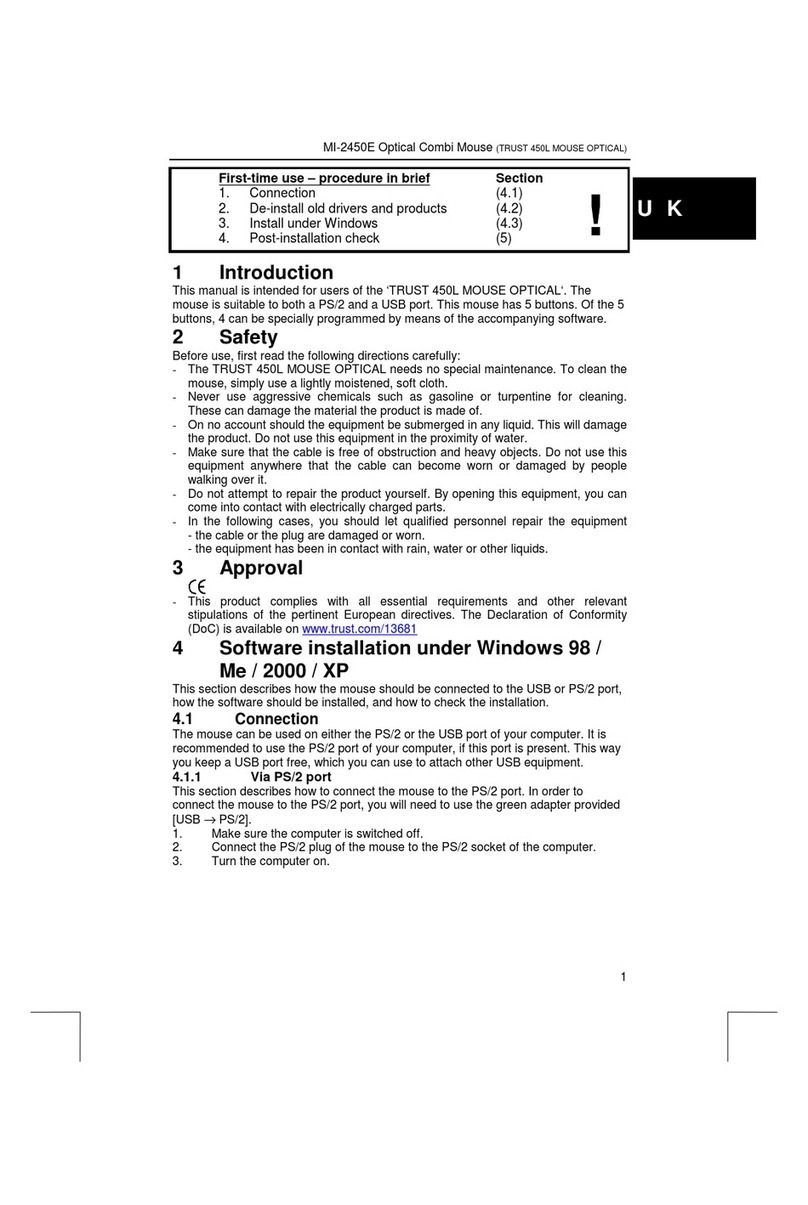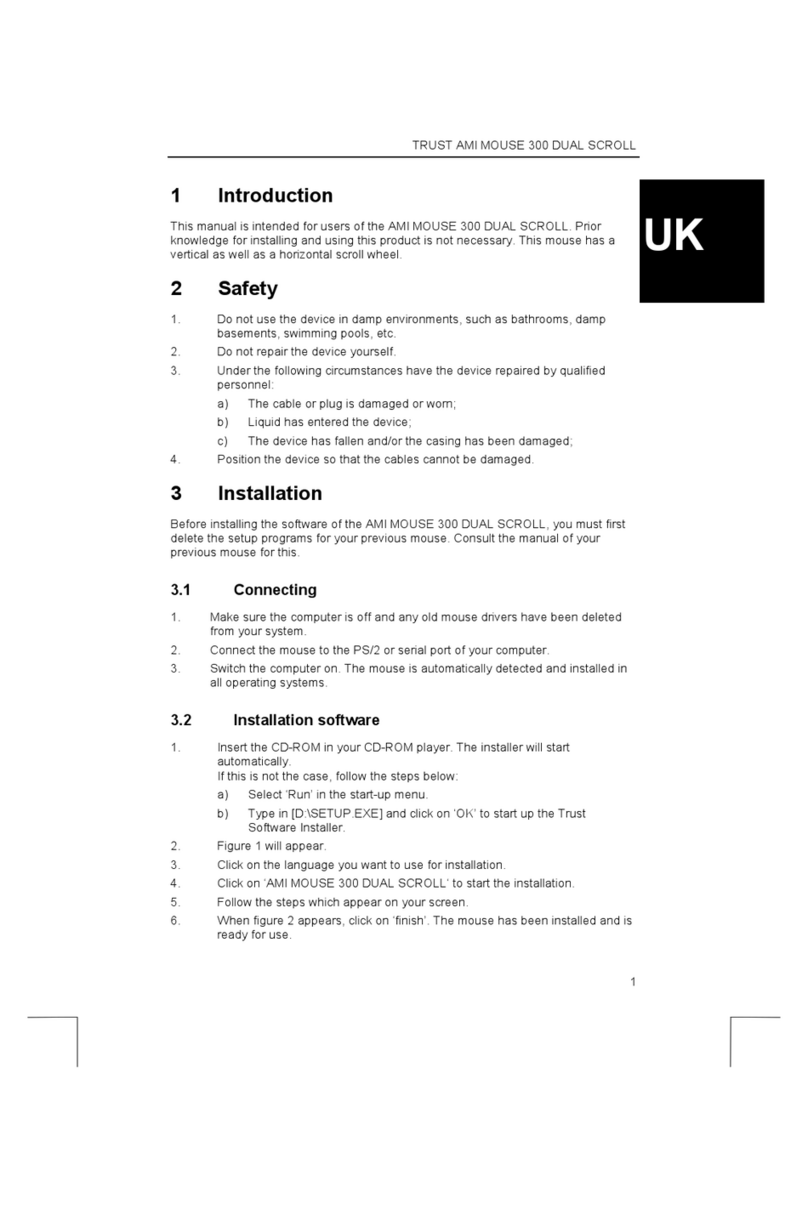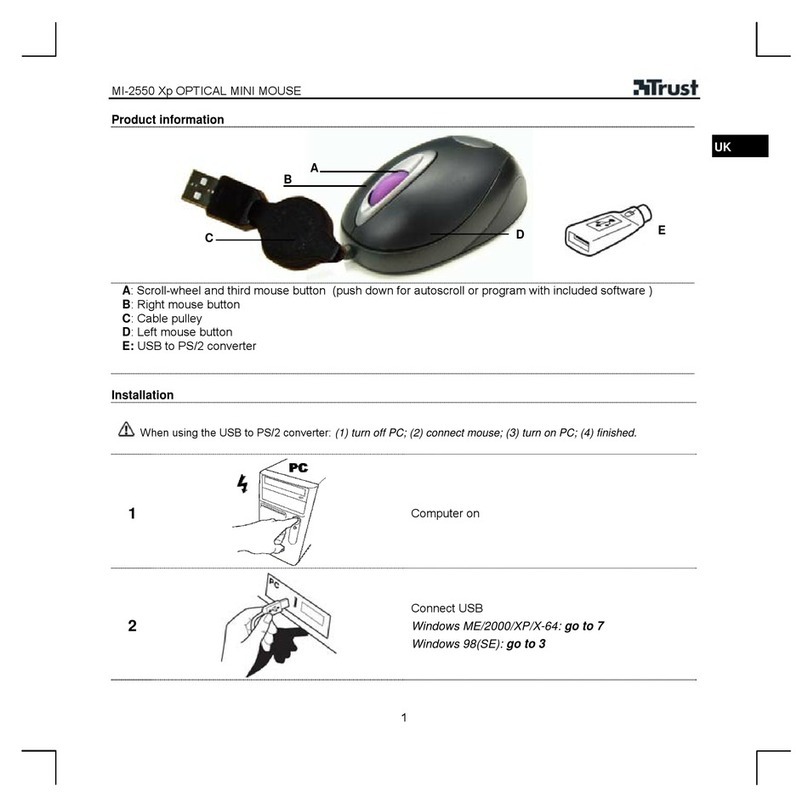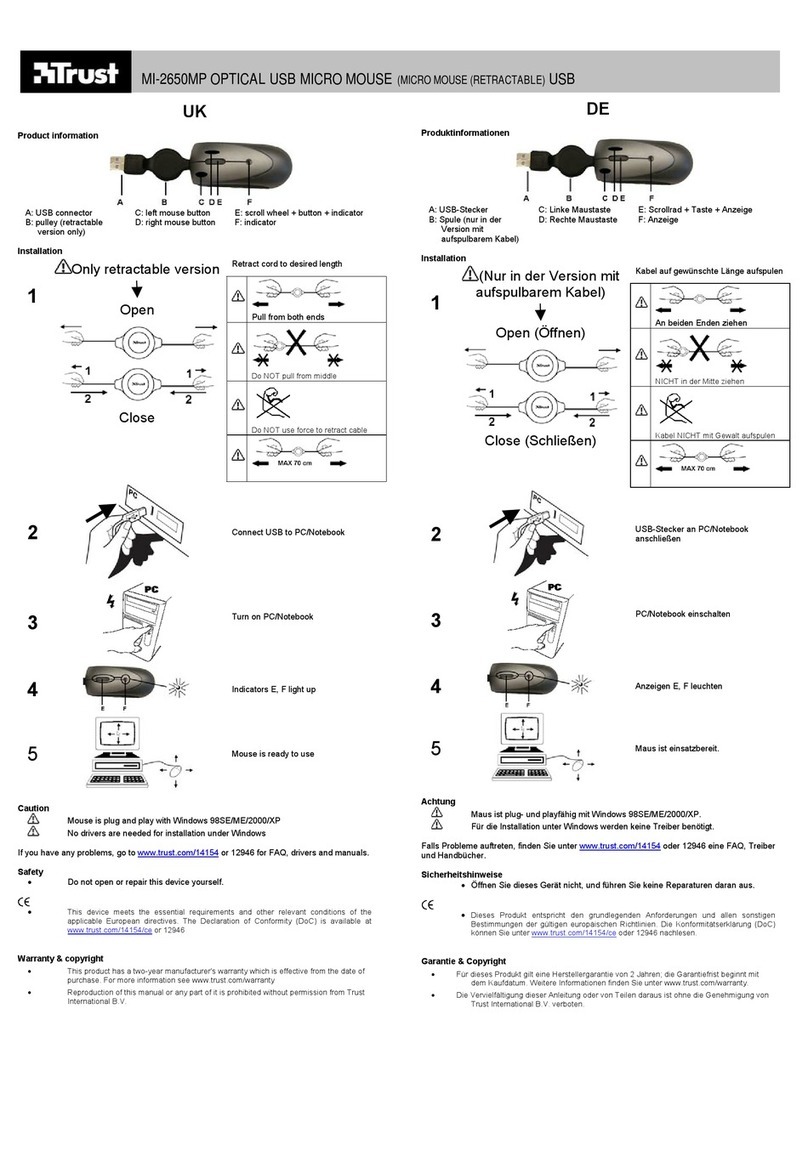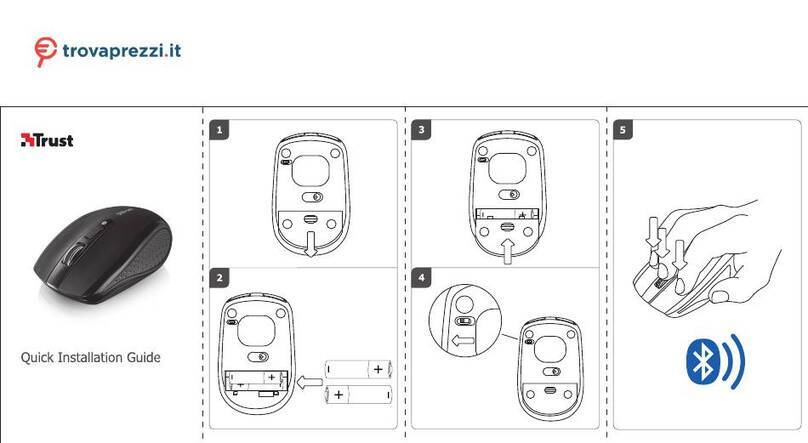MI-2100 OPTICAL PS/2 MOUSE
(AMI MOUSE 250S OPTICAL)
TR
Giriş
Bu kullanım kılavuzu, TRUST MI-2100 OPTICAL PS/2 MOUSE ürünü kullanıcılarıiçindir. Fare,
bilgisayarınızın PS/2 bağlantınoktasına bağlanarak çalışır ve üzerinde 2 adet düğme ile 1 kaydırma
ruleti mevcuttur. Kullandığınız yazılım programının desteklemesi durumunda, kaydırma ruleti de bir
düğme gibi çalışacak şekilde programlanabilmektedir. Fare, Windows 98, Me, 2000 ve XP işletim
sistemlerinde çalışmaktadır.
Bu ürün, yürürlükteki Avrupa yönergelerinde belirtilen gereksinimleri karşılamakta ve diğer koşulları
yerine getirmektedir. Uygunluk Bildirimi (DoC) belgesini www.trust.com/12521/ce internet adresinde
bulabilirsiniz.
Güvenlik
Fareyi kullanmadan önce aşağıdaki yönergeleri dikkatle okuyun:
1. TRUST MI-2100 OPTICAL PS/2 MOUSE ürünü, özel bir bakım
gerektirmemektedir. Fareyi temizlemek için, hafif nemli yumuşak bir bez kullanmanız yeterlidir.
2. Aygıtıtemizlemek için, gaz veya neftyağıgibi aşındırıcımaddeler
kullanmayın. Bu tür kimyasal maddeler, ürünün yapıldığımalzemeye zarar verebilir.
3. Aygıtıkesinlikle suya veya herhangi bir sıvıya maruz bırakmayın. Aksi
takdirde, fare zarar görebilir.
4. Kablonun herhangi bir engele maruz kalmadığından ve üzerine ağır
nesneler yerleştirilmediğinden emin olun. Aygıtı, yaya trafiği neticesinde kablosunun ezileceği,
aşınacağıveya zarar görebileceği yerlerde kullanmayın.
Bağlantı
Fare bağlantısınıyapmadan önce, eski fareye ait yazılımıve sürücüyü kaldırın. Çoğu durumda, eski
fare ile birlikte verilen “kaldır” (uninstall) programınıçalıştırarak bu işlemi gerçekleştirebilirsiniz. Yazılımı
aşağıda belirtilen şekilde de kaldırabilirsiniz:
Başlat (Start) – Ayarlar (Settings) – Denetim Masası(Control Panel) – Yazılım (Software).
Lütfen, Aygıt Yöneticisi’ne (Device Manager) de bakın:
Başlat (Start) – Ayarlar (Settings) – Denetim Masası(Control Panel) – Sistem (System). Burada, “Aygıt
Yöneticisi” (Device Manager) sekmesini seçin. Burada, eski farenize ait özel bir sürücü varsa, sürücüyü
silin.
Not: Fare, bilgisayarınızın PS/2 bağlantınoktasına bağlanarak çalışır.
Not: Taşınabilir bilgisayarınızda dokunmaya duyarlıtablet (touchpad) varsa, fare ile çakışma
oluşabilir. Dokunmaya duyarlıtableti, BIOS bileşeni içerisinde devreden çıkartın. Dokunmaya
duyarlıtableti devreden çıkartmak için, bilgisayarınızın kullanım kılavuzuna bakın.
1. Bilgisayarınızın açık olduğundan emin olun.
2. Fareyi bilgisayarınızın PS/2 bağlantınoktasına bağlayın. Çoğu yeni
sistemde, bu nokta yeşil renktedir.
• Windows 98, ME, 2000 ve XP işletim sistemleri, fareyi otomatik olarak algılar ve aygıtıPS/2
uyumlu bir fare olarak yükler.
Kurulum sonrasıdenetimi
Ürünü ve programlarıeksiksiz şekilde kurduktan sonra aşağıdaki bileşenlerin sisteminize eklenip
eklenmediğini denetlemeniz gerekmektedir:
Başlat (Start) – Ayarlar (Settings) – Denetim Masası(Control Panel) – Sistem (System) – Aygıt
Yöneticisi (Device Manager)
- Fare – PS/2-uyumlu fare
Not: İşletim sisteminize bağlıolarak, denetim masasındaki işlevlerin yerleri ve adlarıfarklı
olabilir.
Sorun giderme
Yöntem
1. Aşağıda verilen çözümleri okuyun.
2. (www.trust.com/12521) internet adresinde
mevcut Sıkça Sorulan Sorular (FAQs) bölümünü,
sürücüleri ve kullanım kılavuzlarınıdenetleyin.
Sorun Nedeni Olasıçözümü
Fare düzgün/hiç
hareket etmiyor.
Masaüstü çok
kaygan/parlak, örneğin
cam.
Fareyi daha uygun bir yüzeyde
kullanın.
Windows, fareyi
algılamıyor. Bilgisayarınızın PS/2
bağlantınoktası, BIOS
bileşeninde
etkinleştirilmemiş.
PS/2 bağlantınoktasını
etkinleştirmek için,
bilgisayarınızın kullanım
kılavuzuna bakın.
Kaydırma işlevi
çalışmıyor.
Önceki fare yazılımıhâlâ
etkin.
Bu yazılımıyüklemeden önce
eski farenizin yazılımını
kaldırın. Eski fareniz ile ilgili
kullanım kılavuzunu okuyun.
Listede soruna yer
verilmemiş.
Güncel Sıkça Sorulan
Sorular (FAQs) bölümüne
ve kullanım kılavuzlarına
internet üzerinden
ulaşabilirsiniz.
Sıkça Sorulan Sorular (FAQs)
bölümü ve diğer ürün bilgisi için
www.trust.com/12521 internet
adresini ziyaret edin.
Bu çözümleri denedikten sonra sorun hâlâ devam ediyorsa, lütfen, Trust Müşteri Destek
Merkezleri’nden (Trust Customer Care Centers) biriyle temasa geçin. Başvuru sırasında aşağıdaki
bilgileri hazır bulundurun: ürün numarası(örneğimizde, 12521) ve sorunun niteliği ve ne zaman
meydana geldiği konusunda net açıklama.
Garanti koşulları
- Ürünlerimiz, satın alındıklarıtarihten itibaren iki yıl süreyle fabrika garantisi kapsamındadır.
- Bir arıza durumunda, arızanın açıklaması, satın alma belgesi ve tüm aksesuarlarıyla birlikte ürünü
satıcınıza geri getirin.
- Garanti süresi içerisinde, eğer mevcutsa, satıcınızdan benzeri bir model alacaksınız. Aynımodel
mevcut değilse, ürününüz onarılacaktır.
- Kullanım kılavuzu, yazılım ya da diğer parçalar gibi eksik bileşenler için, lütfen, yardım merkezimizle
temasa geçiniz.
- Ürün kurcalandığında, mekanik bir arıza olduğunda, ürün yanlışkullanıldığında, ürün üzerinde
değişiklikler yapıldığında, ürün üçüncü şahıslar tarafından onarıldığında, dikkatsizlik ve ürünün
amacından farklıbir şekilde kullanılmasıdurumunda, garanti geçersiz sayılır.
- Garanti dışıdurumlar:
• Yangın, sel, deprem, savaş, vandallık ya da hırsızlık gibi kaza veya felaketlerden kaynaklanan
zarar/ziyan;
• Minimum sistem gerekliliklerinde belirtilmeyen diğer donanım/yazılım ile uyumsuzluk.
- Üretici kuruluş, gelir kaybıveya sair ticarî zarar dahil olmak üzere, bu ürünün kullanılmasından
kaynaklanan arızî mahiyetteki veya sonuç olarak ortaya çıkan hiçbir zarar/ziyandan sorumlu değildir.
RU
Введение
Данное руководство предназначено для пользователей оптического манипулятора типа «мышь»
TRUST MI-2100 OPTICAL PS/2 MOUSE. Мышь работает через порт PS/2 Вашего компьютера,
имеет 2 кнопки и1 колесо прокрутки. Колесо прокрутки также может функционировать как
кнопка, при условии что программное обеспечение, которую Вы используете также
поддерживает это. Мышь работает под Windows 98, Me, 2000 иXP.
CE
Данное изделие соответствует всем необходимым требованиям идругим важным условиям
директив Европейского Сообщества, имеющим кнему отношение. Декларацию соответствия
можно найти на нашем сайте по адресу www.trust.com/12521/ce.
Безопасность
Перед началом работы внимательно прочитайте следующие указания:
1. Корпус мыши TRUST MI-2100 OPTICAL PS/2 MOUSE не требует специального ухода. Чтобы
почистить мышь, просто протрите ее слегка увлажненной мягкой тканью.
2. Никогда не используйте для чистки химически активные вещества, такие как бензин или
скипидар. Они могут повредить материал, из которого сделана мышь.
3. Ни вкоем случае нельзя опускать мышь вкакую-либо жидкость. Это ее повредит.
4. Удостоверьтесь, чтобы на проводе мыши не стояли никакие тяжелые предметы. Не
используйте мышь втаком месте, где провод может протереться или повредиться из-за того, что
люди будут по нему ходить.
Подключение
Перед подключением мыши сначала удалите из системы все старое программное обеспечение
идрайвера для Вашей прежней мыши. Вбольшинстве случаев для этого достаточно запустить
программу удаления «uninstall» кстарой мыши. Также программное обеспечение можно удалить
через панель управления:
Пуск – Настройки – Панель управления – Установка иудаление программ.
Также не забудьте заглянуть вменеджер устройств:
Пуск – Настройки – Панель управления – Система. Здесь перейдите на вкладку «Менеджер
устройств». Если там будет конкретный драйвер для Вашей старой мыши, пожалуйста, удалите
его.
Примечание: Данная мышь работает исключительно только через порт PS/2.
Примечание: Если уВашего ноутбука есть тачпэд, он может конфликтовать смышью.
Отключите тачпэд вBIOS. Посмотрите вруководстве кВашему компьютеру, как
отключить тачпэд.
1. Удостоверьтесь, что компьютер включен.
2. Подключите мышь кпорту PS/2 Вашего компьютера. На большинстве новых систем это
зеленый разъем.
• Влюбой из операционных систем Windows 98, ME, 2000 иXP мышь будет автоматически
распознана иустановлена как PS/2-совместимая мышь.
Проверка после установки
Сразу за полной установкой продукта ипрограмм, Вам необходимо проверить, добавились ли в
систему следующие компоненты:
Пуск – Настройки – Панель управления – Система – Менеджер устройств
– Мышь – PS/2-совместимая мышь
Примечание: Места, названия или функции на Панели управления могут отличаться в
зависимости от версии операционной системы.
Поиск иустранение неисправностей
Процедура
1. Прочитайте меры по устранению неисправности, приведенные ниже.
2. Проверьте текущие ответы на наиболее часто задаваемые вопросы (FAQ), драйвера и
руководства по интернету на нашем сайте по адресу (www.trust.com/12521)
Неисправ
ность Причина Возможное решение
Указатель
мыши
двигается
плохо
или
совсем
не
двигается
Поверхность рабочего
стола слишком гладкая,
например, стеклянная
Положите мышь на поверхность лучше.
Windows
не
определя
ет мышь.
Порт PS/2 компьютера
отключен вBIOS. Посмотрите вруководстве кВашему
компьютеру, как включить порт PS/2.
Функция
прокрутк
ине
работает.
Программное обеспечение
старой мыши все еще
работает.
Сначала удалите программное для прежней
мыши, перед тем, как устанавливать данное
программное обеспечение. Посмотрите
руководство кВашей прежней мыши.
Неисправ
ность
здесь не
указана.
Последнее обновление
FAQ (ответы на наиболее
часто задаваемые
вопросы) ируководств
доступны вИнтернете.
FAQ идругую информацию по изделию можно
найти на нашем сайте по адресу
www.trust.com/12521 .
Если проблему не удалось решить спомощью указанных мер, пожалуйста, обратитесь водин из
центров технической поддержки Trust (см. таблицу ниже). Пожалуйста, укажите при этом
следующую информацию: номер руководства (данное руководство 12521) иточное описание,
что конкретно не работает, ипри каких обстоятельствах это происходит.
Условия гарантии
- Наши изделия имеют 2-летнюю гарантию завода-изготовителя смомента покупки.
- Вслучае дефекта верните изделие вторговую точку, где приобрели его собъяснением
дефекта, чеком, подтверждающим факт покупки ивсеми принадлежностями.
- Втечение гарантийного срока вторговой точке, где Вы приобрели мышь, должны заменить
изделие на совместимую модель, если таковая имеется вналичии. Если такой не будет,
изделие будет отремонтировано.
- Насчет отсутствия вкомплекте наименований, таких как руководство, программное
обеспечение или др., пожалуйста, обращайтесь внашу информационно-справочную службу.
- Гарантия не будет применяться вслучае нанесения ущерба изделию, механического
повреждения,
неправильного использования, модификаций изделия, ремонта третьими лицами,
неосторожности ииспользования изделия вцелях, для которых оно не предназначено.
- Исключения гарантии
• Повреждения, вызванные несчастными случаями или стихийными бедствиями, такими как
пожар, наводнение, землетрясение, война, вандализм или кража;
• Несовместимость сдругим аппаратным или программным обеспечением, которые не
упомянуты вминимальных требованиях ксистеме.
- Ни при каких условиях изготовитель не будет нести ответственность ни за какой, случайный
или косвенный ущерб, включая потерю прибыли или другие коммерческие убытки, возникшие в
результате использования данного изделия.